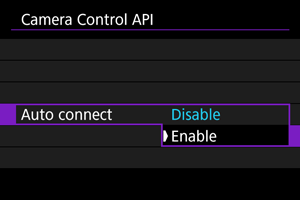Кеңейтілген қосылымдар
Смартфонға немесе планшетке қосылу
Тікелей Wi-Fi қосылымын смартфонмен орнатуыңызға және камераны басқару үшін Camera Connect қолданбасын пайдалануыңызға болады.
-
[
: Advanced connection/
: Кеңейтілген қосылым] параметрін таңдаңыз ().
-
[OK] түймесін таңдаңыз.
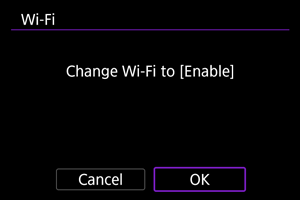
- Бұл экран Wi-Fi параметрі [Enable/Қосу] мәніне орнатылып қойған жағдайда көрсетілмейді.
-
[Connect to smartphone(tablet)/Смартфонға (планшетке) қосылу] параметрін таңдаңыз.
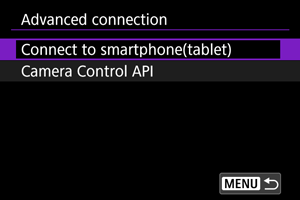
-
[Add a device to connect to/Қосылу үшін құрылғы қосу] параметрін таңдаңыз.
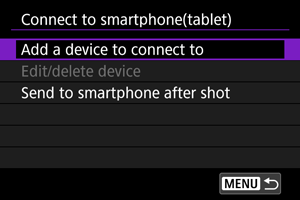
-
Кіру нүктелерін іздеуді бастаңыз.
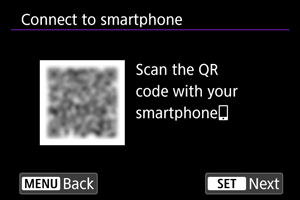
- Camera Connect қолданбасының смартфонға орнатылып қойған-қоймағанын іздеуді бастау үшін
түймесін басыңыз.
- Camera Connect орнатылмаған болса, экрандағы QR кодын сканерлеу үшін смартфонды пайдаланыңыз, Camera Connect қолданбасын орнату үшін Google Play немесе App Store дүкеніне өтіңіз, одан кейін іздеуді бастау үшін
түймесін басыңыз.
- Camera Connect қолданбасының смартфонға орнатылып қойған-қоймағанын іздеуді бастау үшін
-
Wi-Fi қосылымын орнатыңыз.
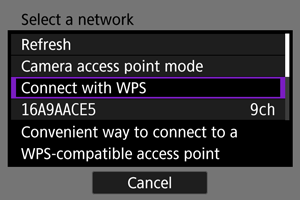
- Байланыс функцияларын теңшеу бойынша нұсқауларды Негізгі байланыс параметрлері бөлімінен қараңыз.
-
Camera Connect қолданбасын іске қосыңыз және камера атауын түртіңіз.
-
[OK] түймесін таңдаңыз.
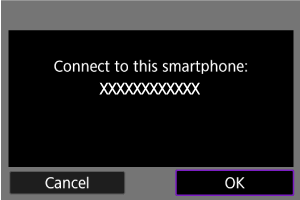
[Communicating/Байланысу] экраны
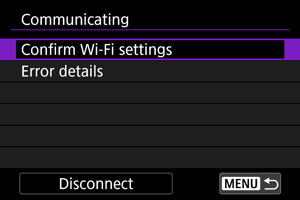
Camera Control API (CCAPI) қолданбасын пайдалану
Қолданбаны немесе Camera Control API (CCAPI)* қолданбасын қолданатын басқа өнімді пайдаланбастан бұрын камераны смартфонға, планшетке немесе пайдаланатын компьютерге қосу арқылы оны CCAPI басқаруы үшін дайындаңыз.
Camera Control API — желі арқылы Canon камераларын басқаруға арналған HTTP негізіндегі қолданба бағдарламалау интерфейсі.
Параметр экранына қол жеткізу
-
[
: Advanced connection/
: Кеңейтілген қосылым] параметрін таңдаңыз ().
-
[OK] түймесін таңдаңыз.
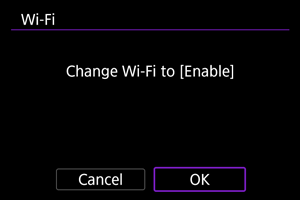
- Бұл экран Wi-Fi параметрі [Enable/Қосу] мәніне орнатылып қойған жағдайда көрсетілмейді.
-
[Camera Control API] параметрін таңдаңыз.
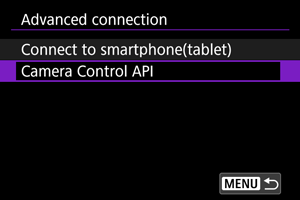
- Камера [Register a nickname to identify the camera. This nickname will be used for Wi-Fi and Bluetooth connections./Камераны анықтау үшін бүркеншік атты тіркеңіз. Бұл бүркеншік ат Wi-Fi және Bluetooth қосылымдары үшін қолданылады.] хабарын көрсеткеннен кейін камера атауын енгізіңіз.
Порт нөмірін орнату
-
Параметрді таңдаңыз.
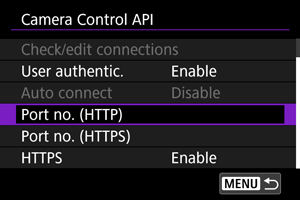
-
Порт нөмірі (HTTP)
HTTP порт нөмірін қажетінше өзгертуге болады.
-
Порт нөмірі (HTTPS)
HTTPS порт нөмірін қажетінше өзгертуге болады.
-
HTTPS
HTTP қолдану кезінде [Disable/Өшіру] опциясына орнатылады.
-
Пайдаланушы аутентификациясын теңшеу
-
[User authentic./Пайдаланушы аутентиф.] параметрін таңдаңыз.
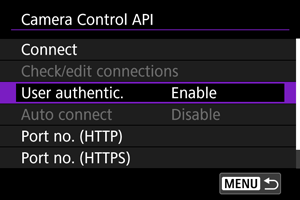
-
Пайдаланушы аутентификациясын қолдануды таңдаңыз.
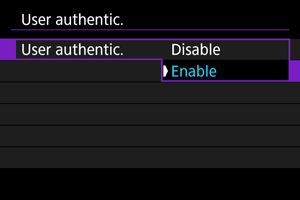
- [Enable/Қосу] параметрін таңдасаңыз, [User name/Пайдаланушы аты] және [Password/Құпия сөз] мәліметтерін [Edit account/Аккаунтты өңдеу] терезесінде енгізіңіз.
-
[Edit account/Аккаунтты өңдеу] параметрін таңдаңыз.
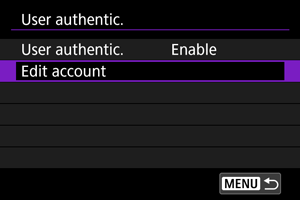
-
Пайдаланушы атын орнатыңыз.
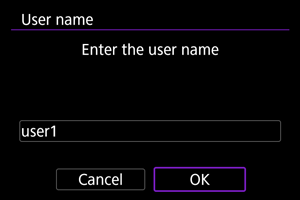
-
Құпия сөзді өзгертіңіз.
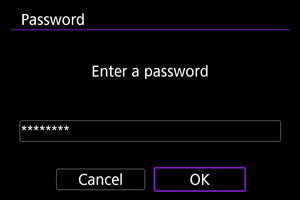
Қосылымды теңшеу
-
[Connect/Қосу] параметрін таңдаңыз.
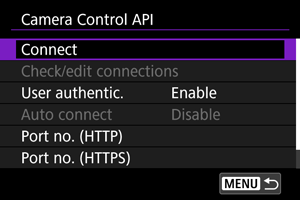
-
[Add with wizard/Шебермен қосу] параметрін таңдаңыз.

- Қосылым мәліметтерін теңшеу үшін [Add manually/Қолмен қосу] параметрін таңдаңыз.
-
Wi-Fi қосылымын орнатыңыз.
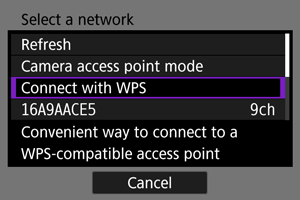
- Кіру нүктесіне Wi-Fi арқылы қосылыңыз. Байланыс функцияларын теңшеу бойынша нұсқауларды Негізгі байланыс параметрлері бөлімінен қараңыз.
-
Пайдаланушы атын орнатыңыз.
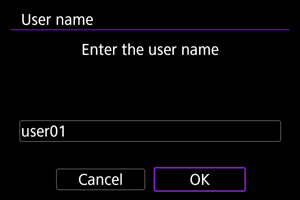
-
Құпия сөзді өзгертіңіз.
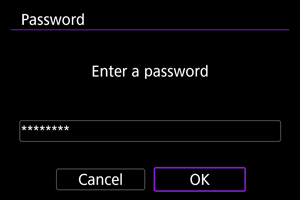
-
Wi-Fi қосылымын орнатыңыз.
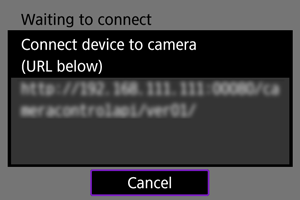
- Камерада жоғарыдағы экран пайда болғанда, камераны басқаруға арналған қолданбадан көрсетілген URL мекенжайына кіру үшін смартфонды, компьютерді немесе басқа құрылғыны пайдаланыңыз.
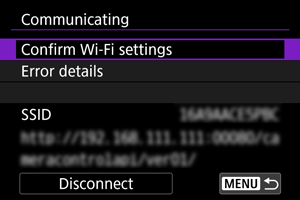
- Жоғарыдағы экранның камерада көрсетілуі қосылымның орнатылғанын білдіреді.
- Қосылымды аяқтау үшін [Disconnect/Ажырату] параметрін таңдаңыз.
[Communicating/Байланысу] экраны
Келесі операциялар [Communicating/Байланысу] экранынан қолжетімді.
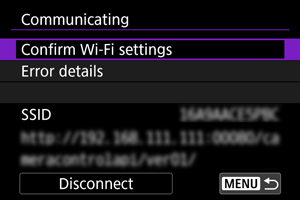
Параметрлерді өзгерту
Камера қосылмаған кезде параметрлерді өзгерте аласыз.
Қосылымдарды тексеру/өңдеу
Қосылым параметрлерін тексеру немесе өңдеу
-
[Check/edit connections/Қосылымдарды тексеру/өңдеу] параметрін таңдаңыз.
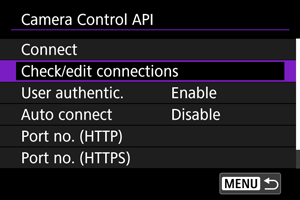
-
Арнайы құрылғыны таңдаңыз.
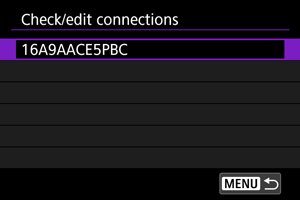
-
Тексеру немесе өзгерту үшін элементтерді таңдаңыз.
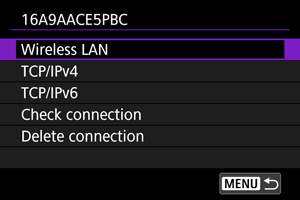
-
Wireless LAN (Сымсыз LAN)
Сымсыз LAN параметрлері теңшелген кезде, SSID (желі атауы) және қосылым әдісі, қауіпсіздік және шифрлау түрі сияқты мәліметтерді өзгертуіңізге болады.
-
TCP/IPv4
TCP/IPv4 параметрлерін өзгертуіңізге болады.
-
TCP/IPv6
TCP/IPv6 параметрлерін өзгертуіңізге болады.
-
Check connection (Қосылымды тексеру)
Қосылым параметрлерін қарап шығуыңызға болады.
-
Delete connection (Қосылымды жою)
Қосылым параметрлерін тазалауыңызға болады.
-
Авто қосылу
[Enable/Қосу] параметрін таңдау камераны өшіргеннен кейін ол іске қосылғанда келесі жолы қосылымды автоматты түрде орнатады.